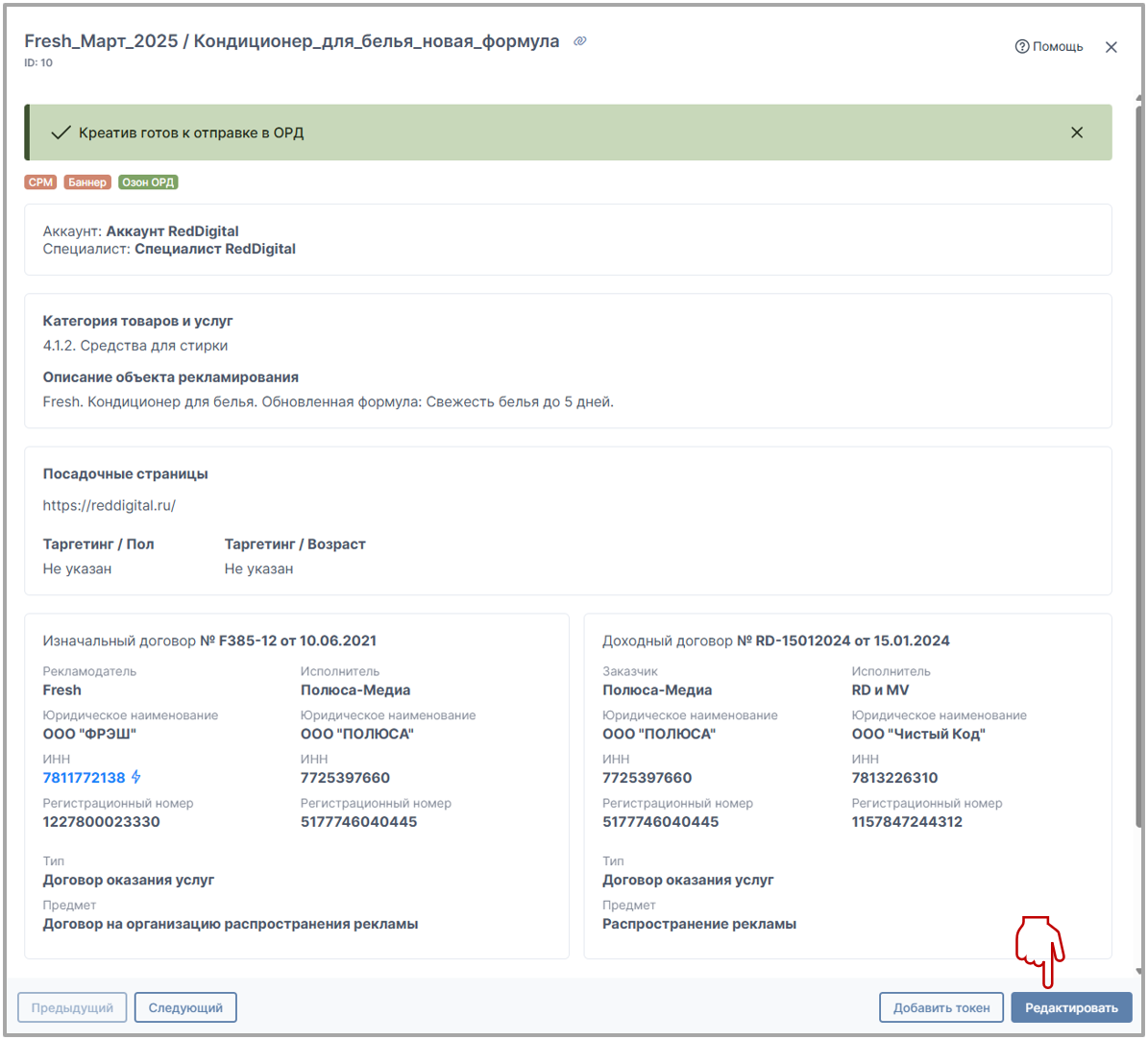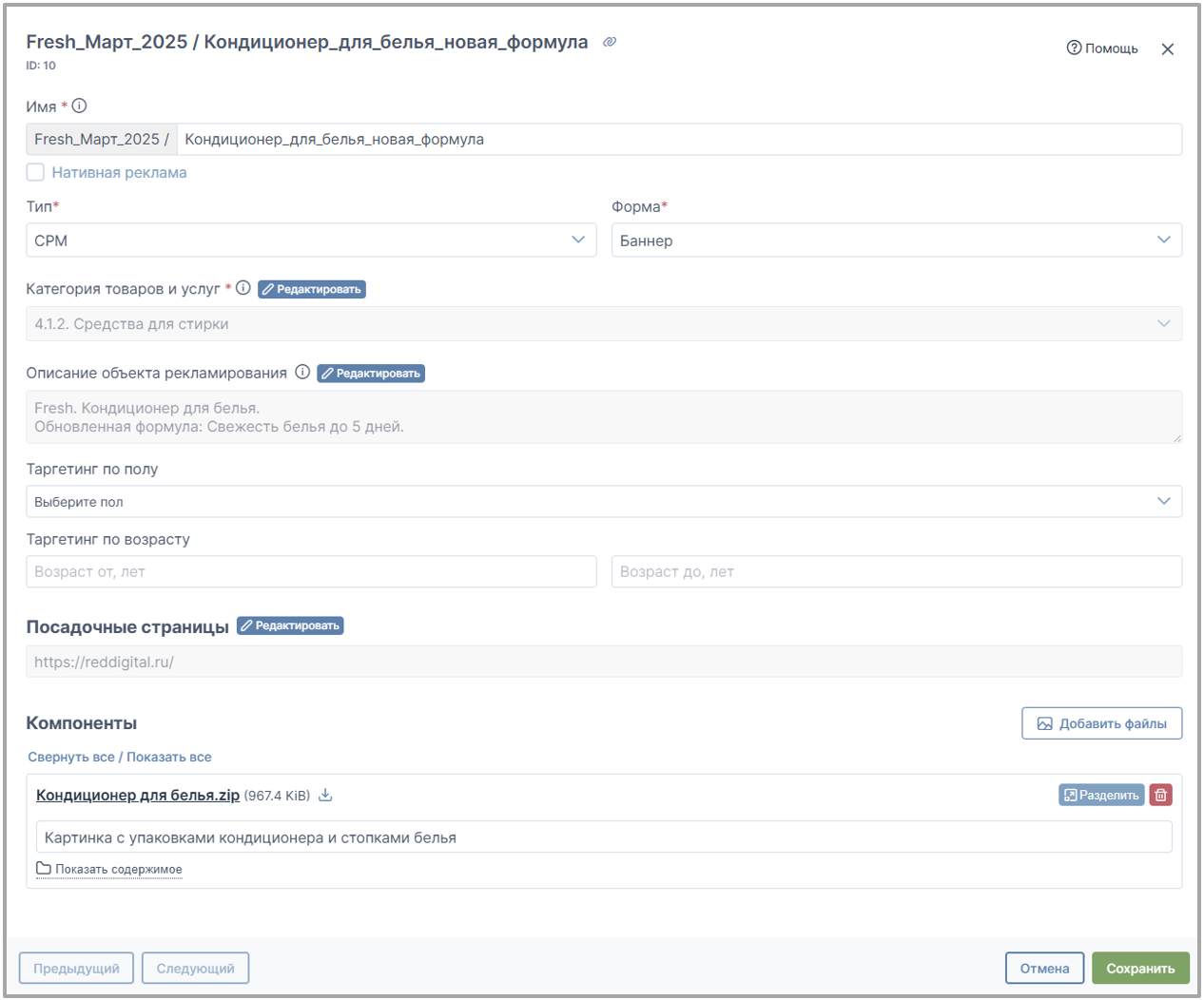Appearance
Креативы
Визуальное представление
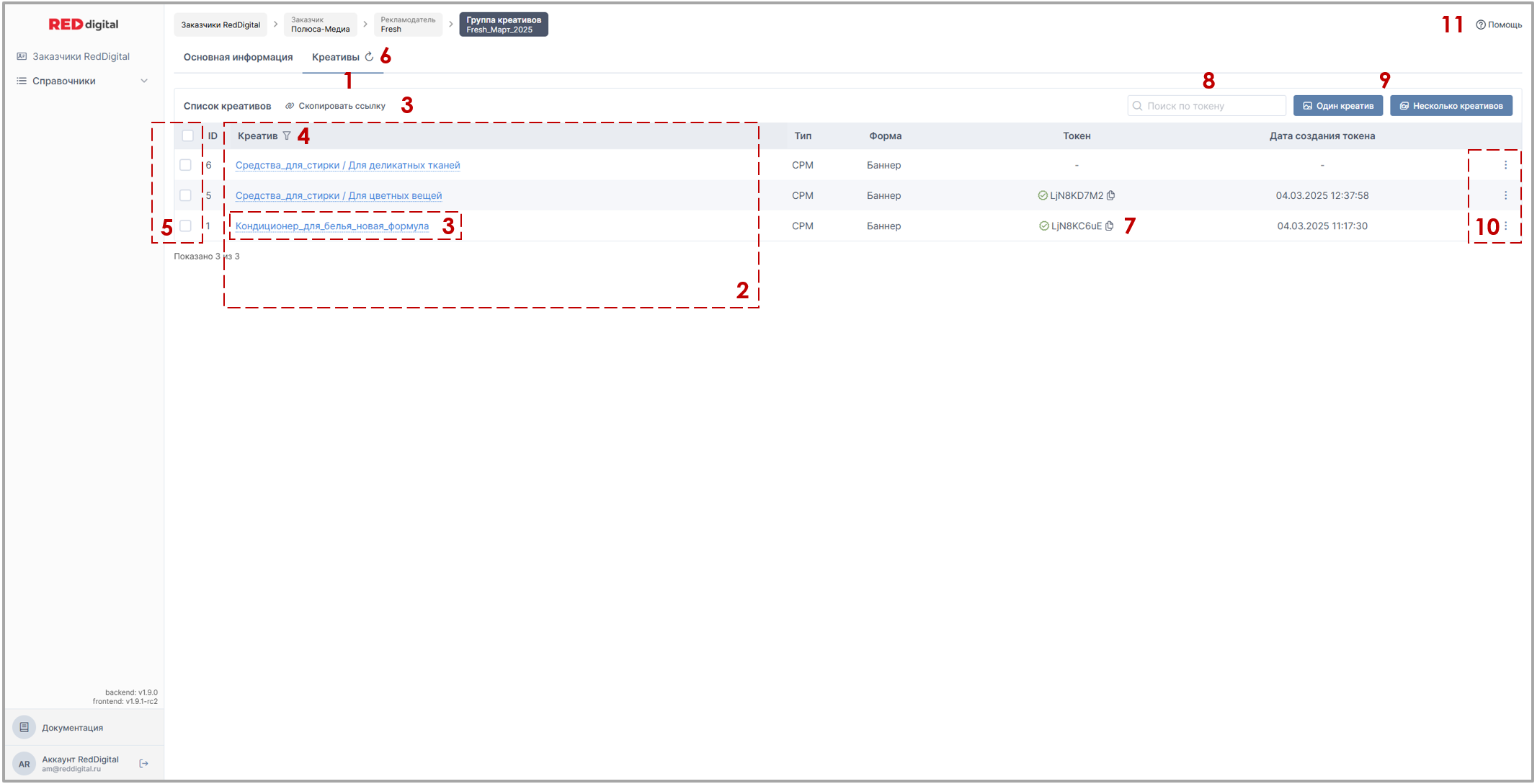
1. Кнопка перехода во вкладку.
2. Список креативов группы.
3. Переход в карточку креатива по клику на название.
4. Кнопка фильтрации по наименованию креативов.
5. Поле ввода для проставления отметки выбранных креативов из списка.
6. Кнопка сброса выбора и фильтров.
7. Кнопка Скопировать токен.
8. Поле ввода для поиска по токену.
9. Кнопки добавления Одного и Несколькоих креативов.
10. Кнопка контекстного меню для клонироавния с возможностью предварительного редактирования.
11. Кнопка перехода в техническую документацию на страницу описывающую данную область системы.
Описание
Вкладка Креативы представляет собой список креативов группы внутри которой находится пользователь.
Добавление Креативов
👨🏻💻 Выполняется аккаунт-менеджером
Добавление новых креативов делится на два типа подгрузки:
Через кнопку Один креатив и подразумевает выпуск одного токена на все погруженные креативы.
Через кнопку Несколько креативов - выпуск токена на каждый подгруженный креатив.
Дополнительные функции вкладки
Передача данных по ссылке
- Поле ввода для проставления отметки ☑ выбранных креативов
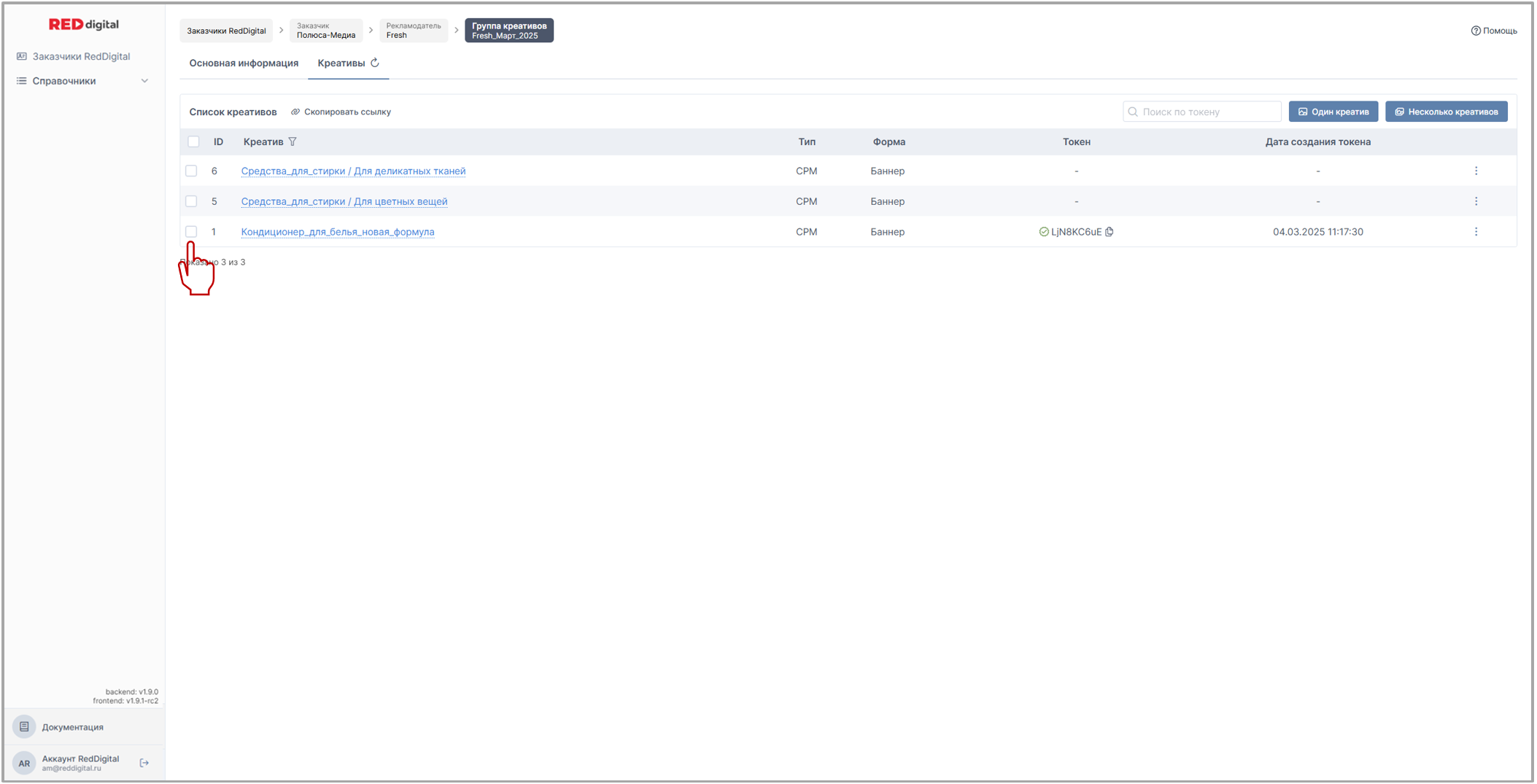
- Кнопка Открыть список на всплывающей панеле в футере с дополнительными функциональными кнопками открывает только выбранные креативы.
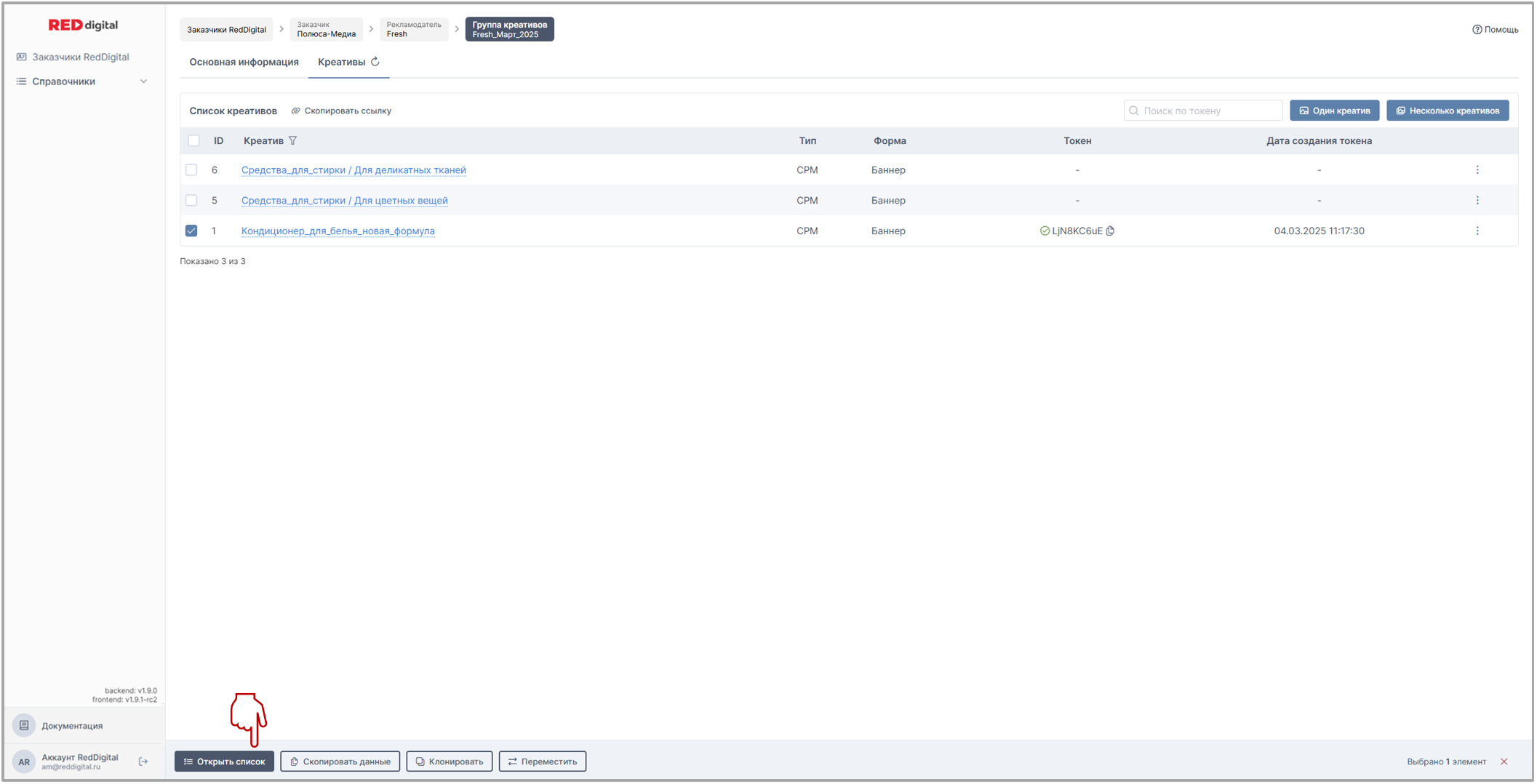
Данные для передачи сгруппированы в список.
Кнопка ⿻ Скопировать ссылку сохраняет список выбранных креативов для последующей вставки в документ или мессенджер стандартным сочетанием клавиш ctrl+v.

Клонирование
❗ Важно отметить
При необходимости перед использованием данной функции создать новую группу креативов, в которую далее будет производиться перемещение клонированных креативов.
ℹ️ Информация
Если клонируется креатив на котором есть токен, то клон создается без него.
♊ Клонирование без предварительного редактирования
- Поле ввода для проставления отметки ☑ выбранных креативов
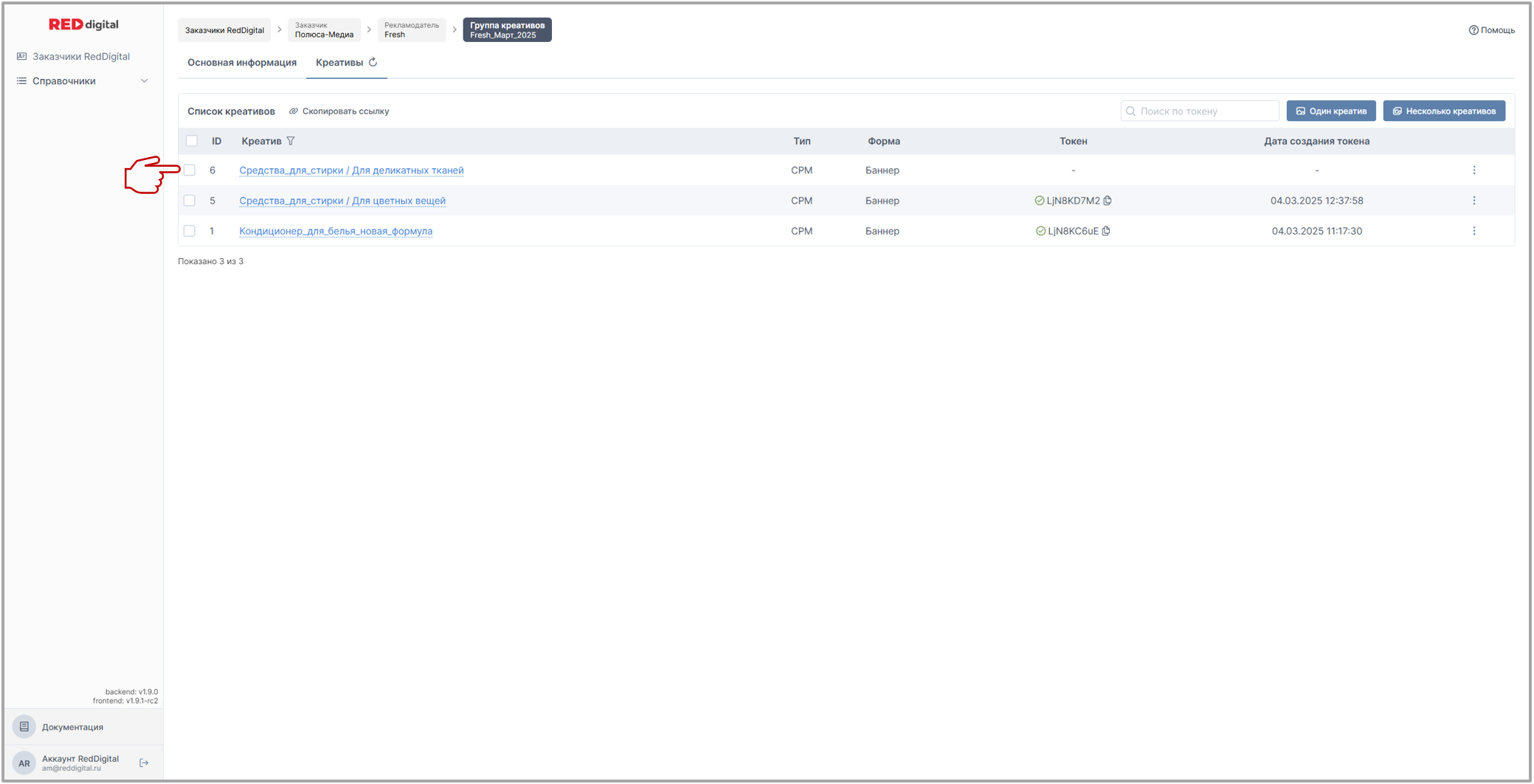
- Кнопка ♊ Клонировать на всплывающей панеле в футере с дополнительными функциональными кнопками дублирует выбранные креативы.
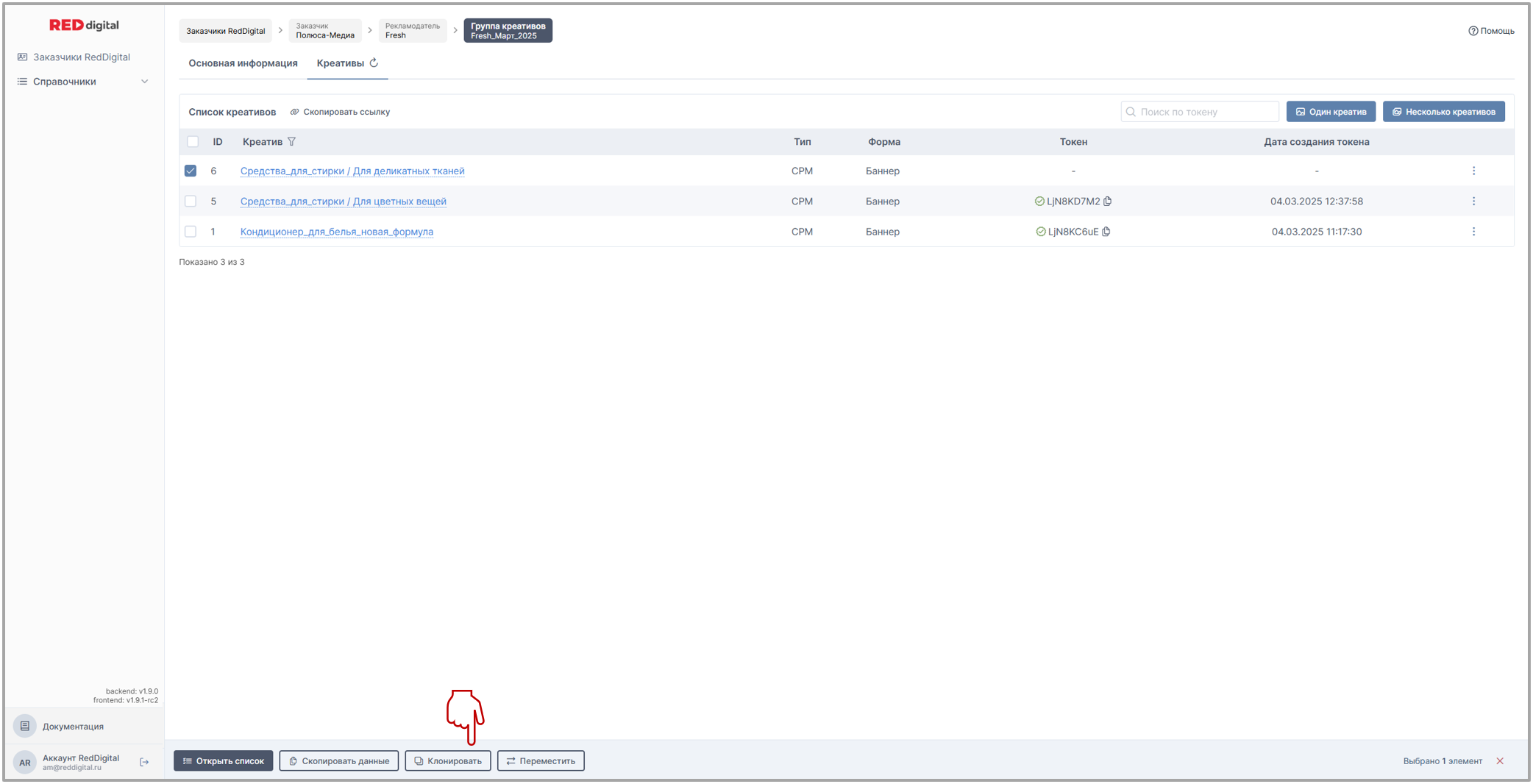
- Клонированные креативы открываются отдельным списком, находятся они при этом в той же самой группе.
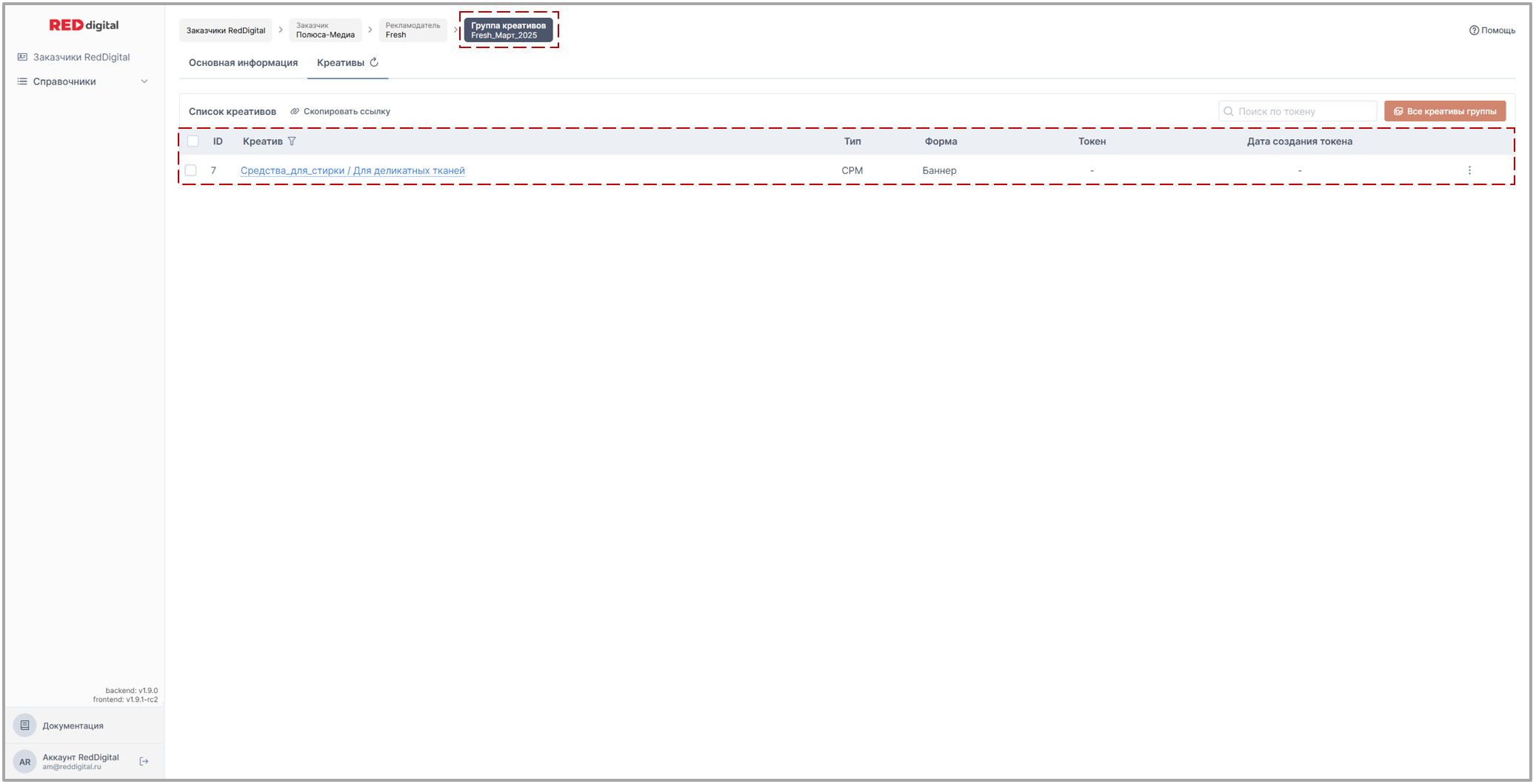
♊ Клонирование с предварительным редактированием
- Выполняется через кнопку 🚦 контекстного меню во вкладке Креативы.
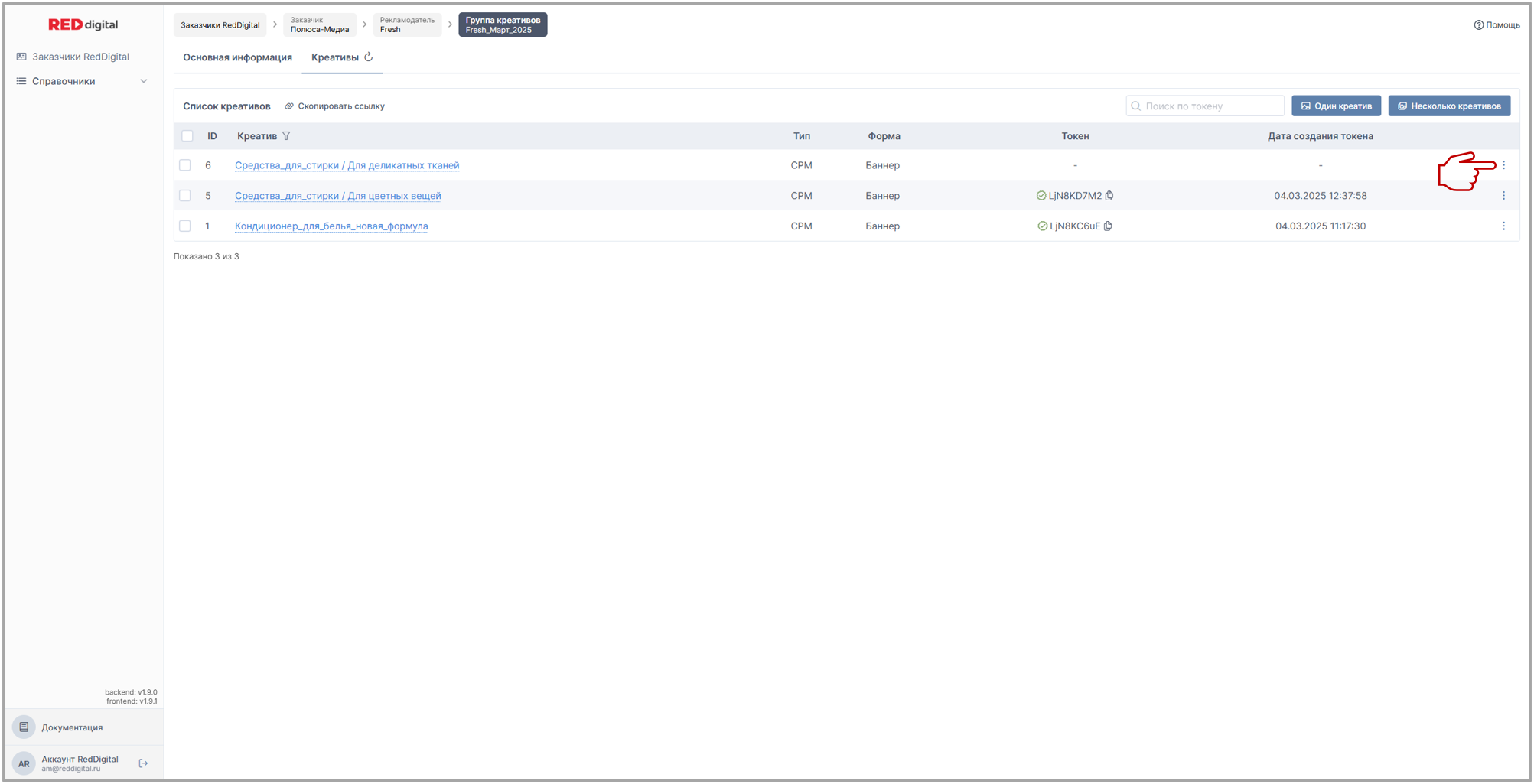
- Выбрать функцию ♊ Клонировать в меню.
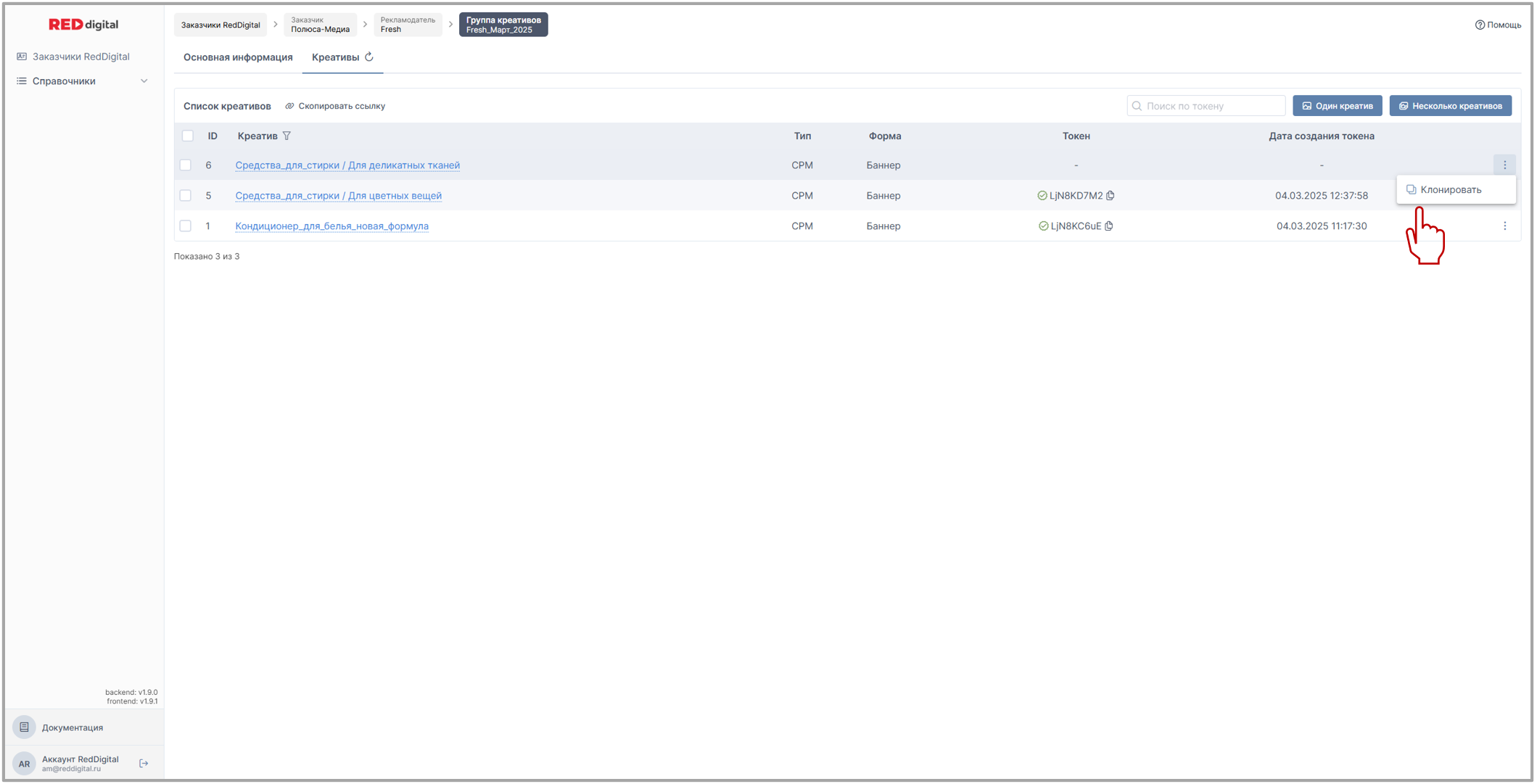
Открывается редактор карточки креатива для внесения необходимых изменений.
Кнопка Сохранить добавляет внесенные данные в систему.
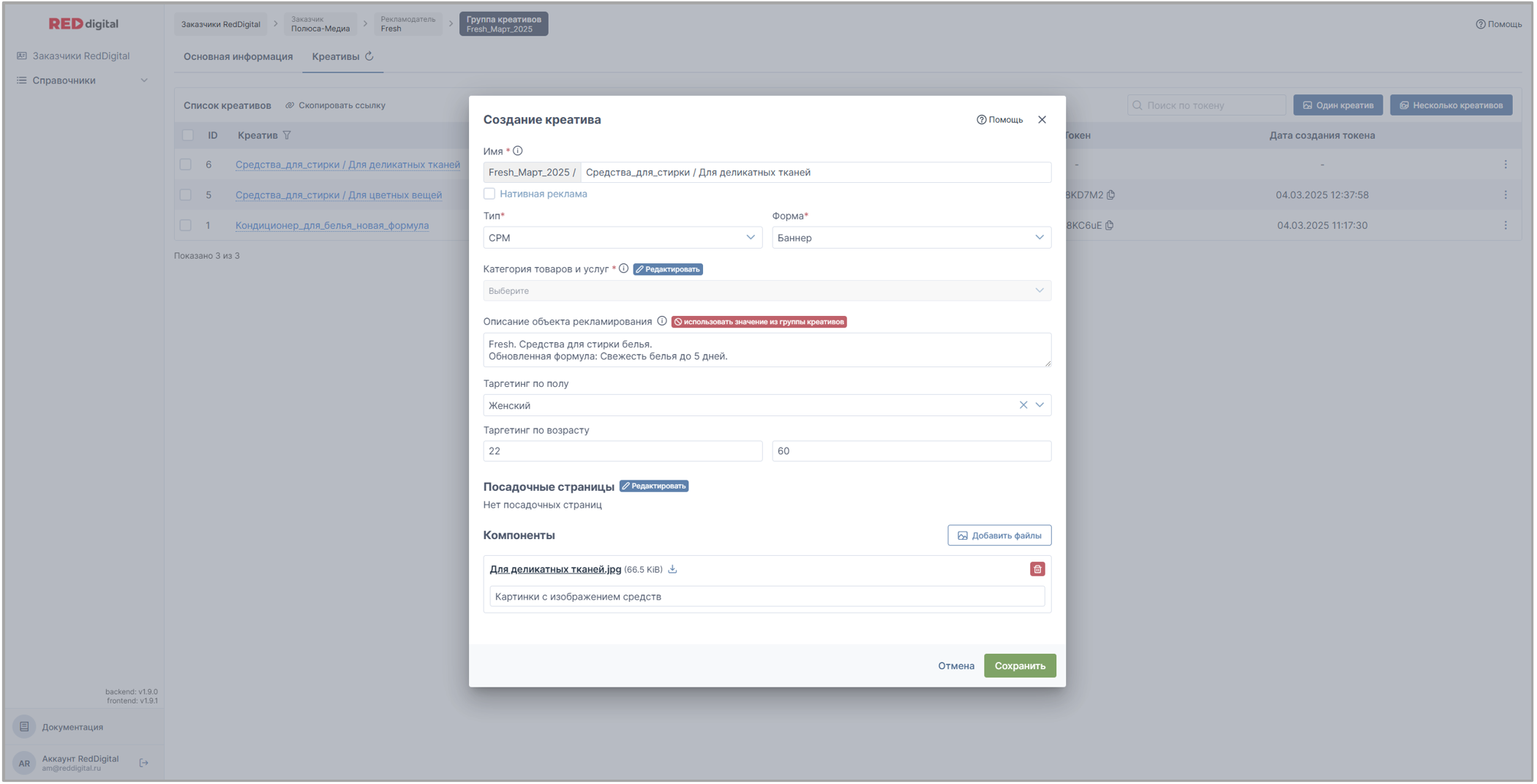
- Клонированные креативы находятся в той же самой группе, что и исходные.
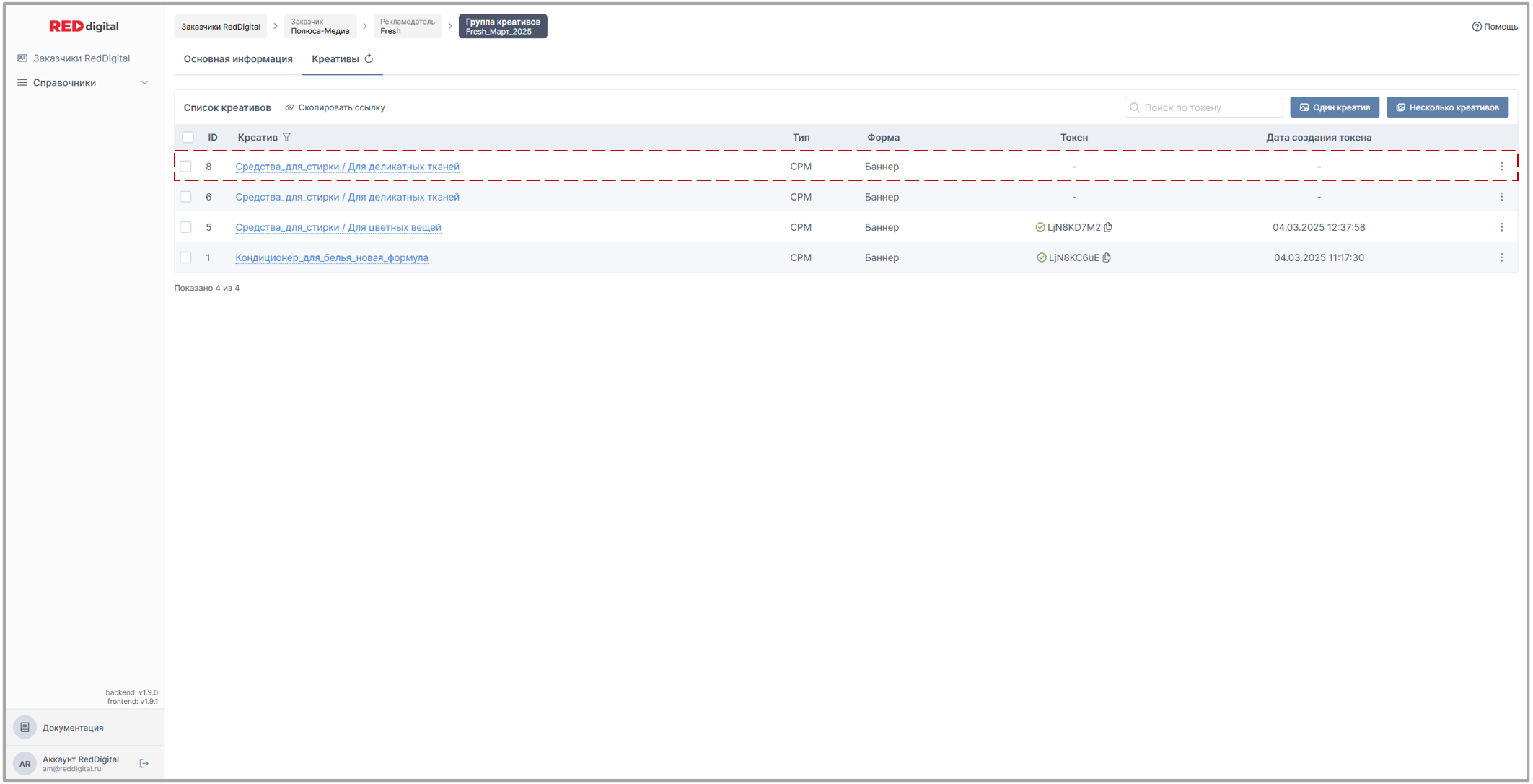
Перемещение
Создать группу креативов для перемещения при необходимости.
Поле ввода для проставления отметки ☑ выбранных креативов.
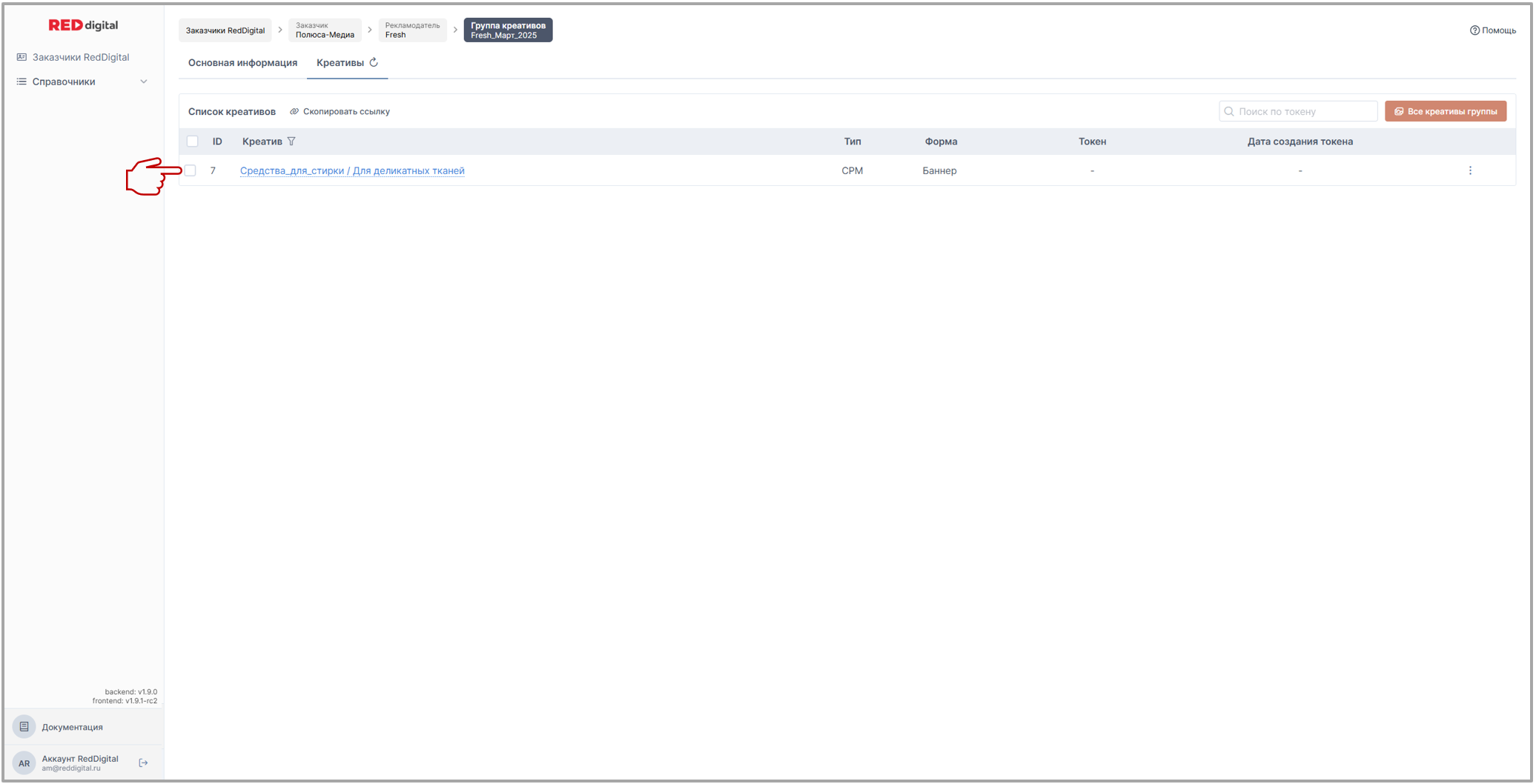
- Кнопка 🔄 Переместить на всплывающей панеле в футере с дополнительными функциональными кнопками перемещает в заданную группу.
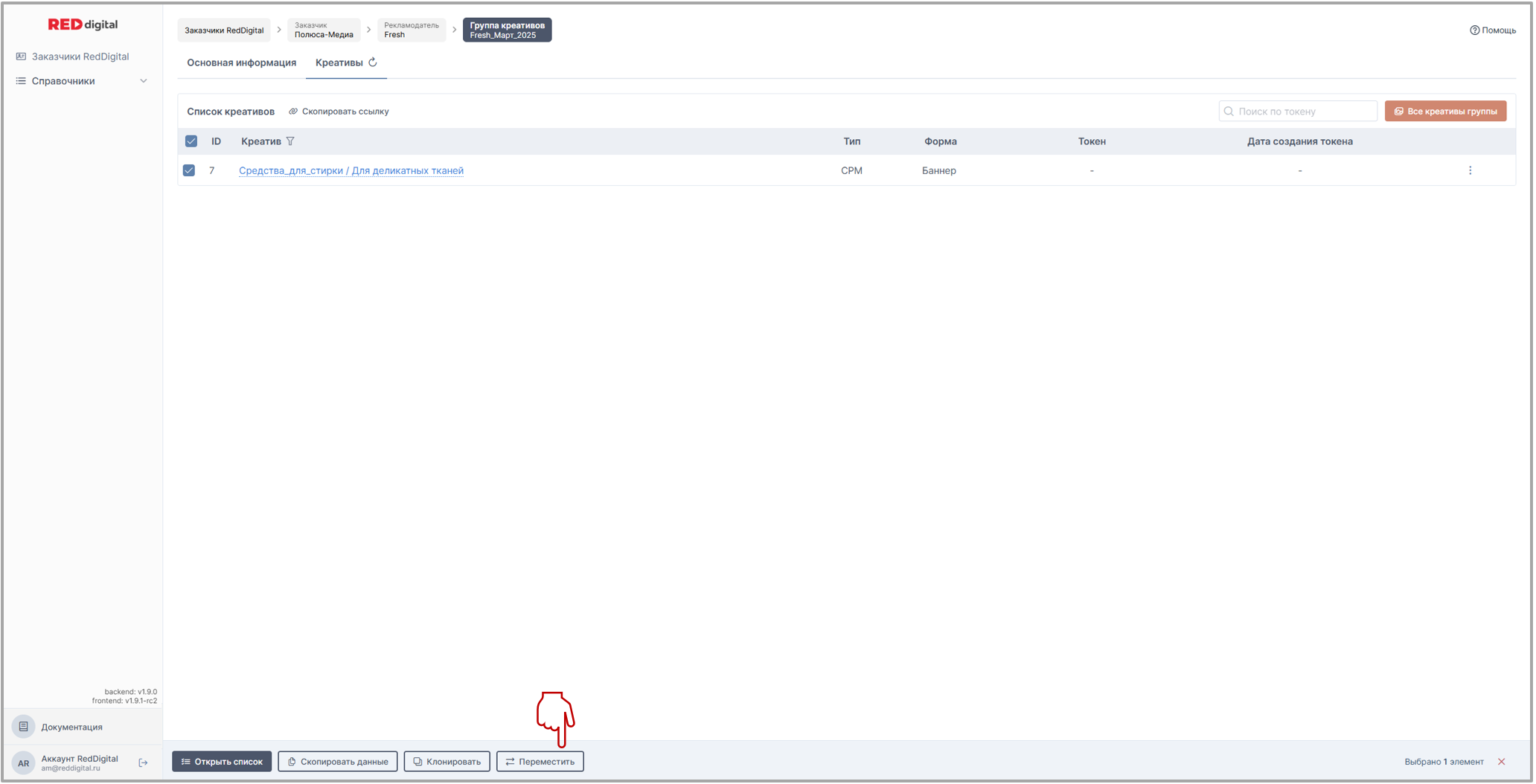
- В открывшемся окне выбрать в выпадающем списке группу для перемещения.
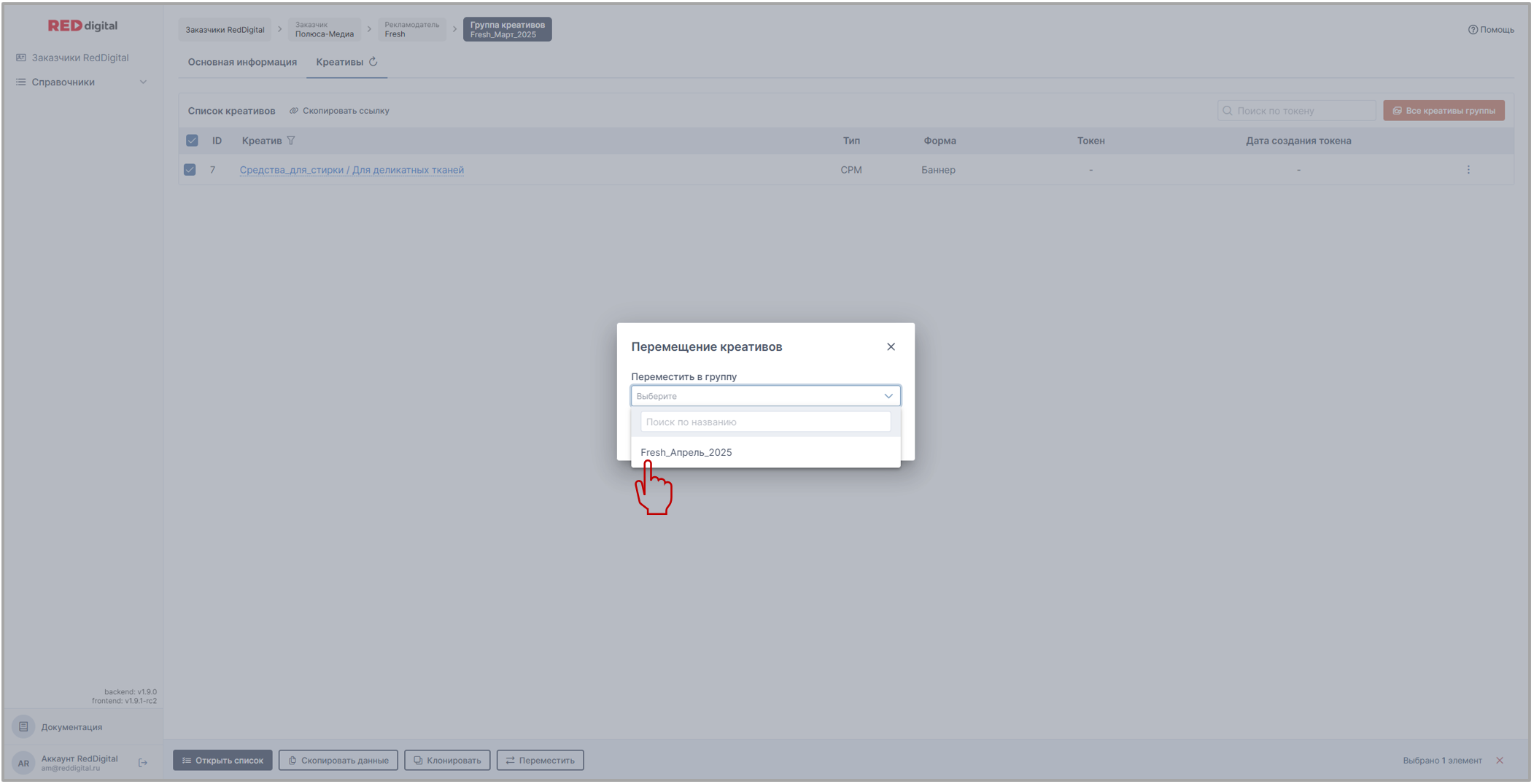
- Нажать на кнопку Переместить в правом нижнем углу окна.
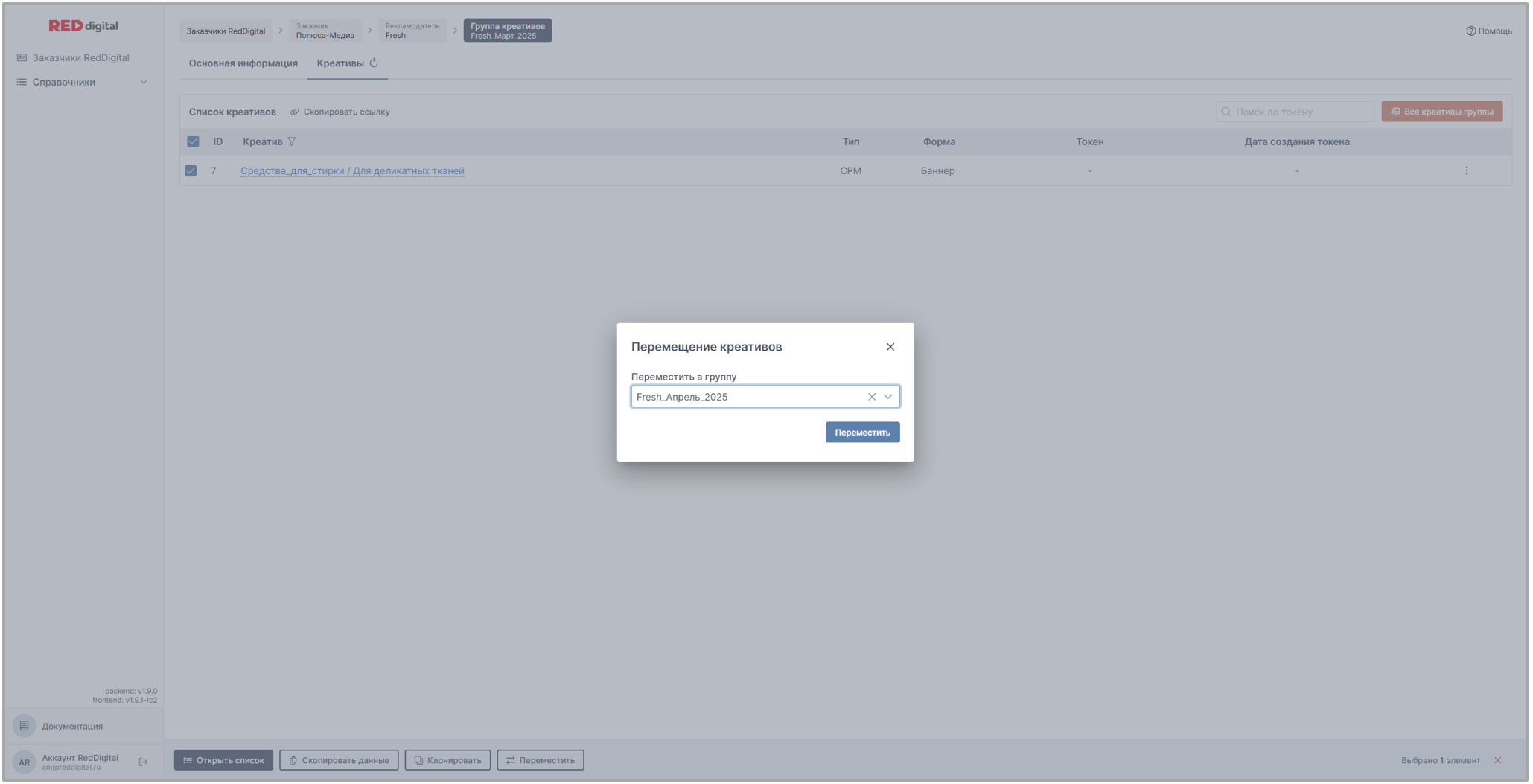
- Перемещенные креативы открываются отдельным списком внутри новой группы.
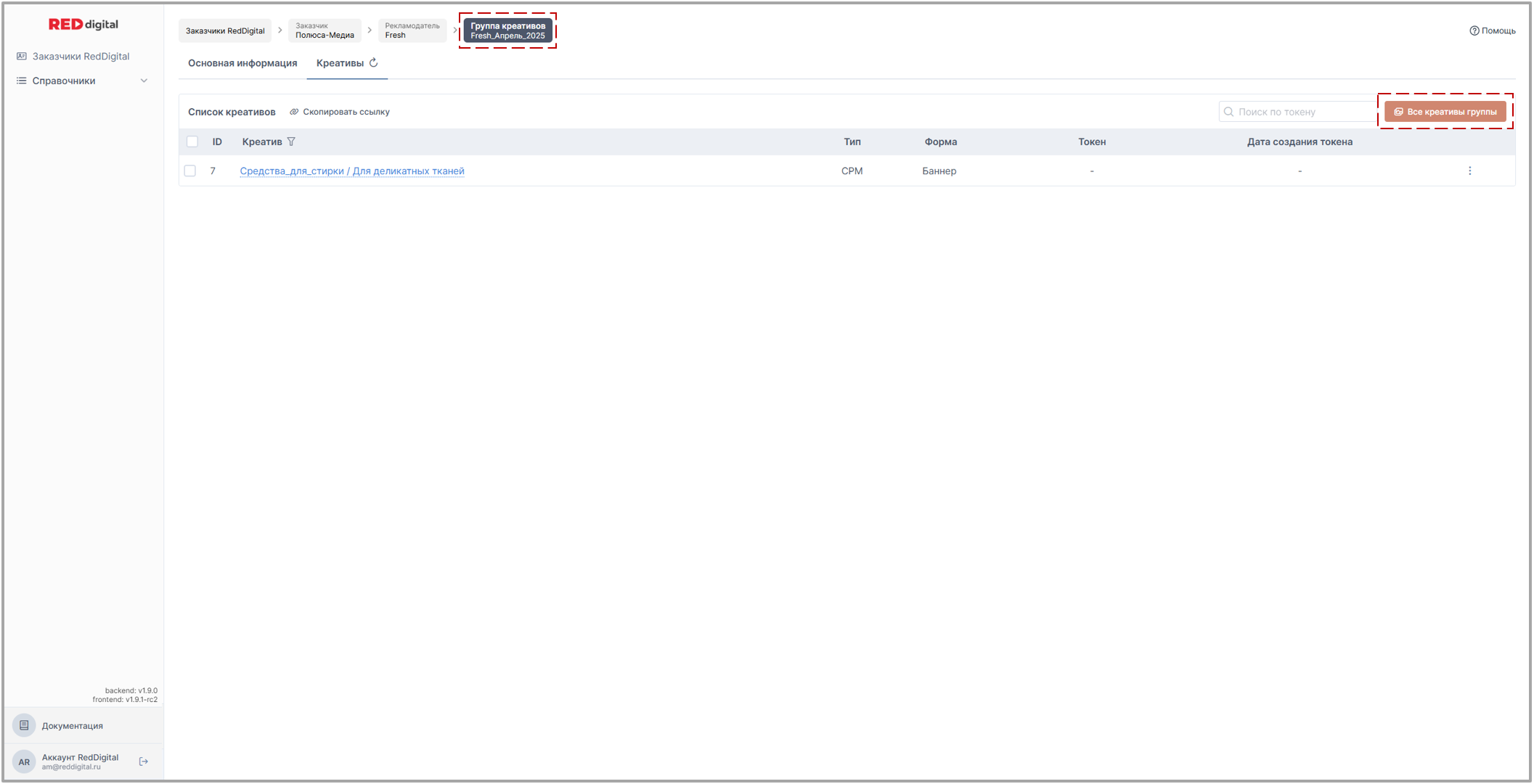
- Посмотреть все содержимое группы полностью по клику на кнопку Все креативы группы в правом верхнем углу вкладки.
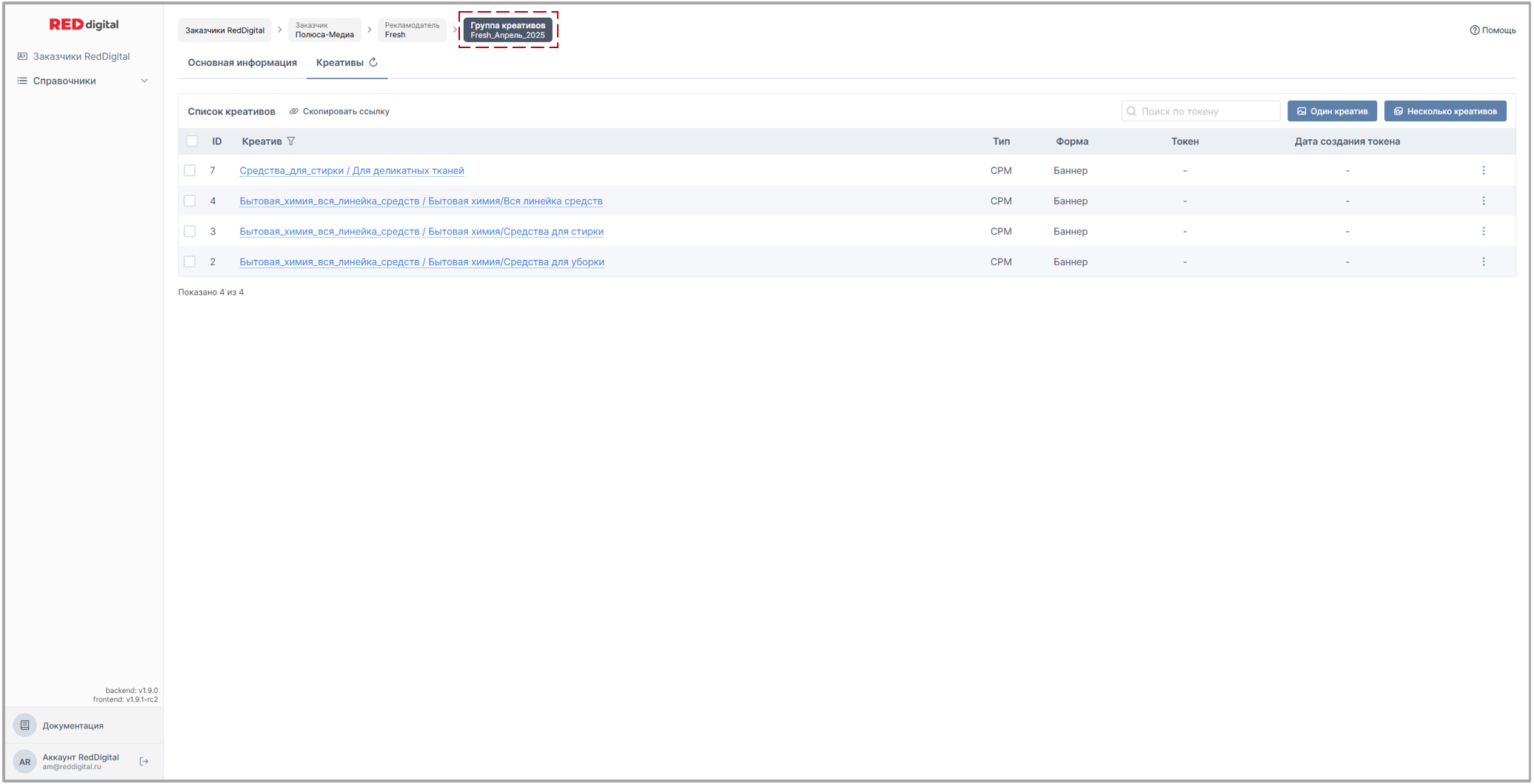
Копирование токена
- Кнопка ⿻ Скопировать у креатива с присвоенным токеном копирует его в буфер для последующей вставки в документ или мессенджер.
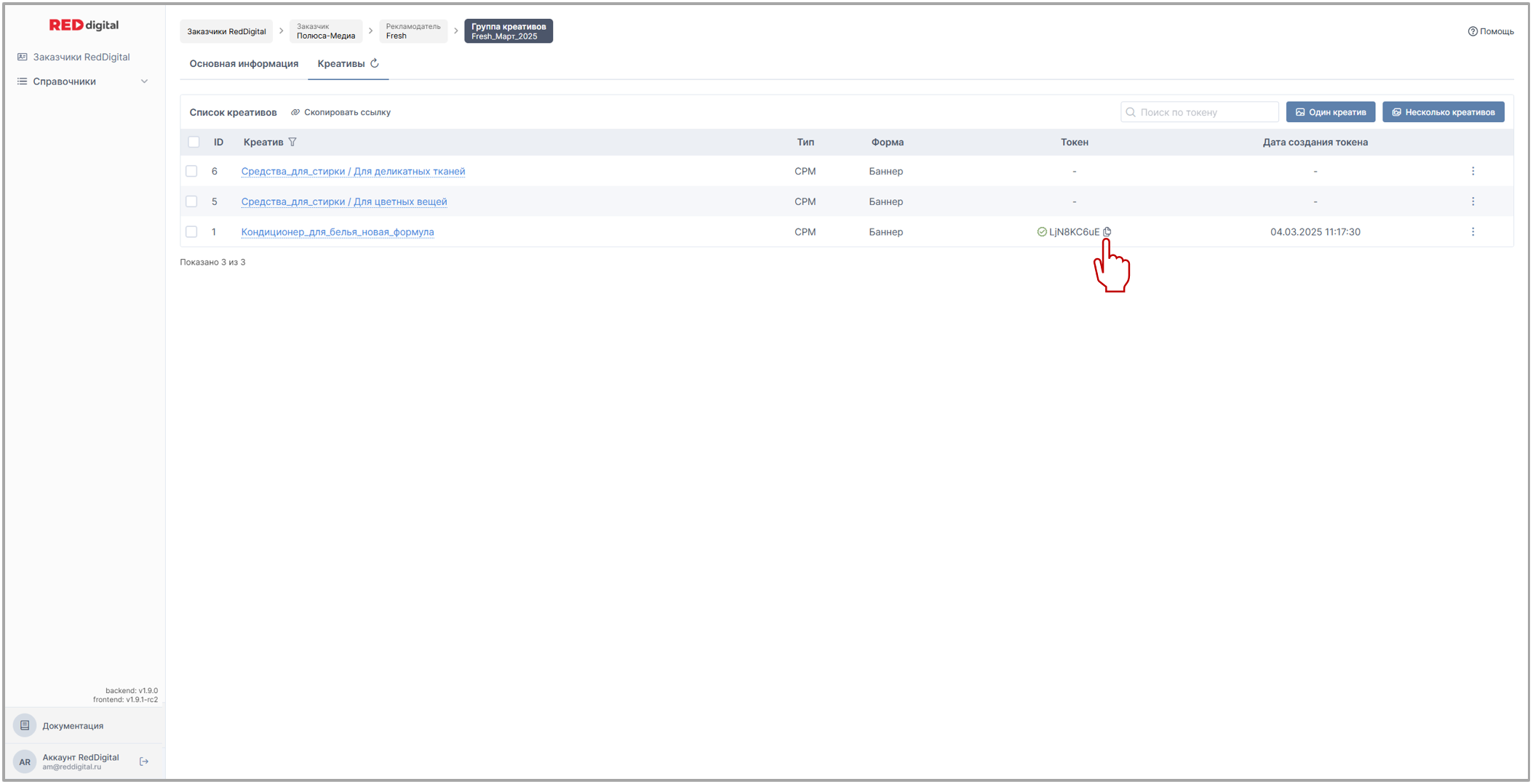
Копирование данных
- Поле ввода для проставления отметки ☑ выбранных креативов.
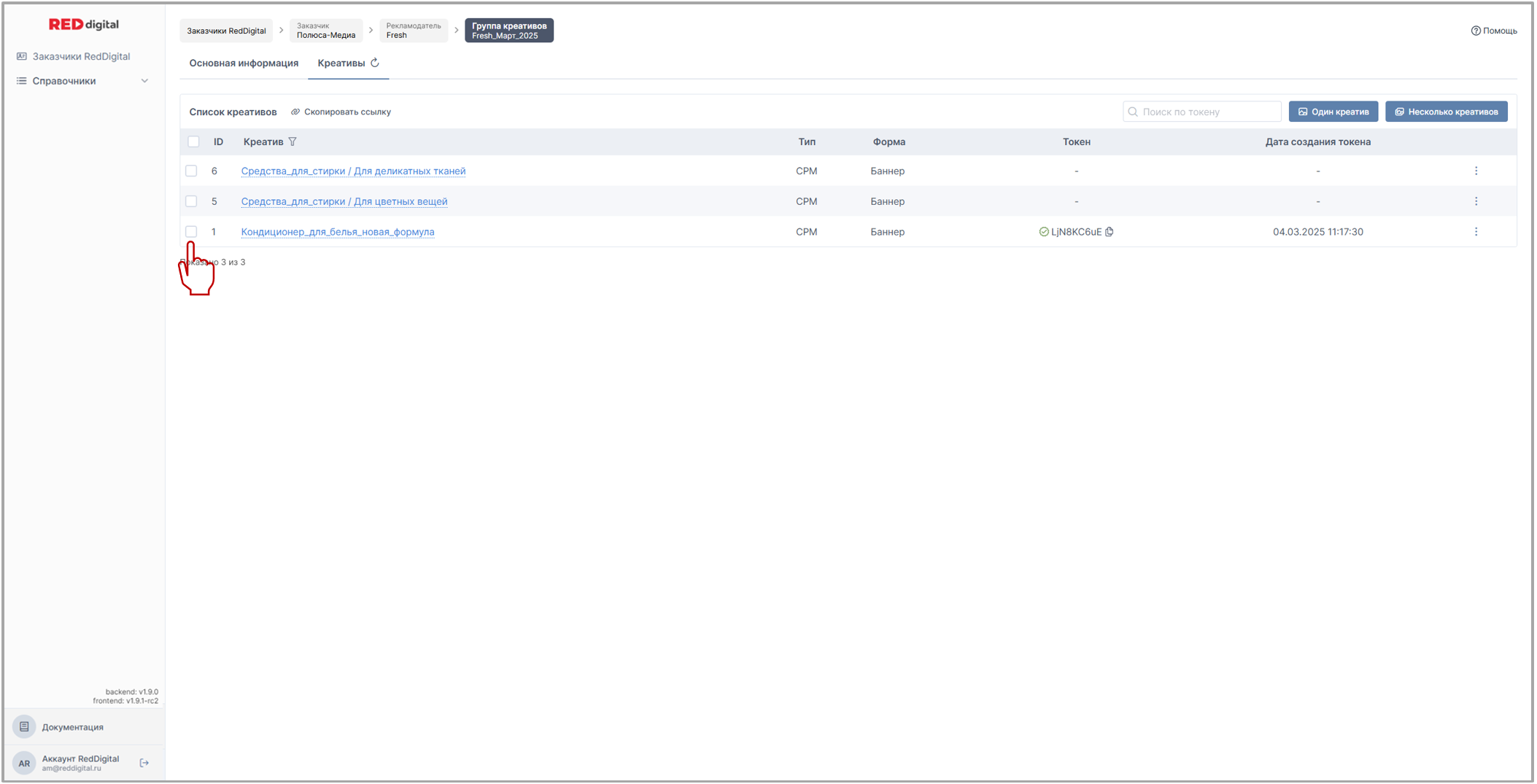
- Кнопка ⿻ Скопировать данные на всплывающей панеле в футере с дополнительными функциональными кнопками копирует данные креатива (бренд рекламодателя, название группы креативов, название креатива, токен или его отсутствие) в буфер для последующей вставки в документ (word, excel и их аналоги NAS, блокнот, мессенджер или АСПРО).
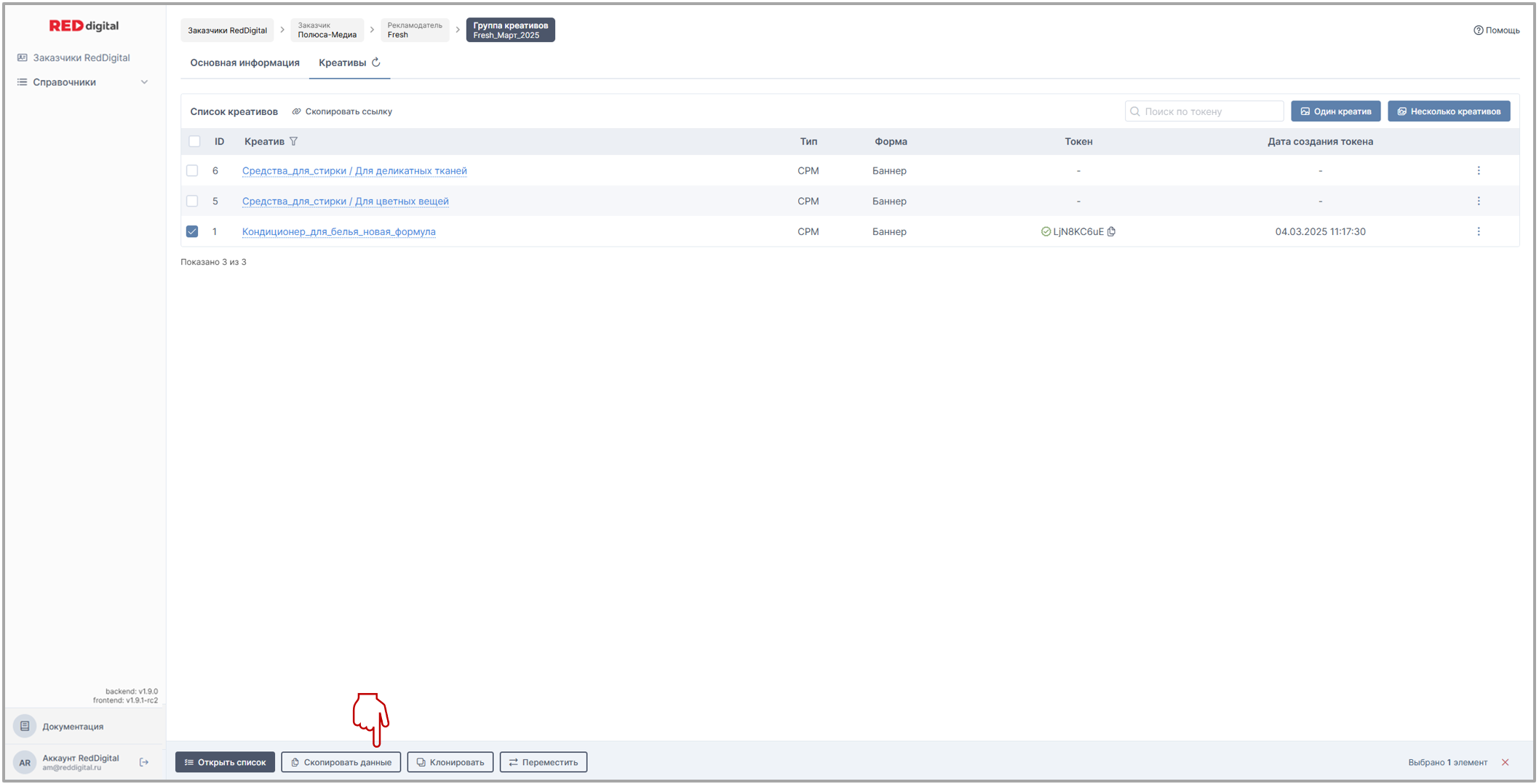
Редактирование
❗ Важно отметить
Если на креатив выпущен токен и / или рекламная кампания была запущена, к редактированию нужно подходить с особым вниманием. Так как данные уже ушли в ЕРИР, а любая корректировка это фиксация исправления ошибок которая отражается в истории изменений.
- Кнопка Редактировать в карточке креатива открывает форму идентичную форме создания, для внесения изменений.